Come Ho Cambiato Hosting Da Vhosting a Siteground
Tutta la procedura
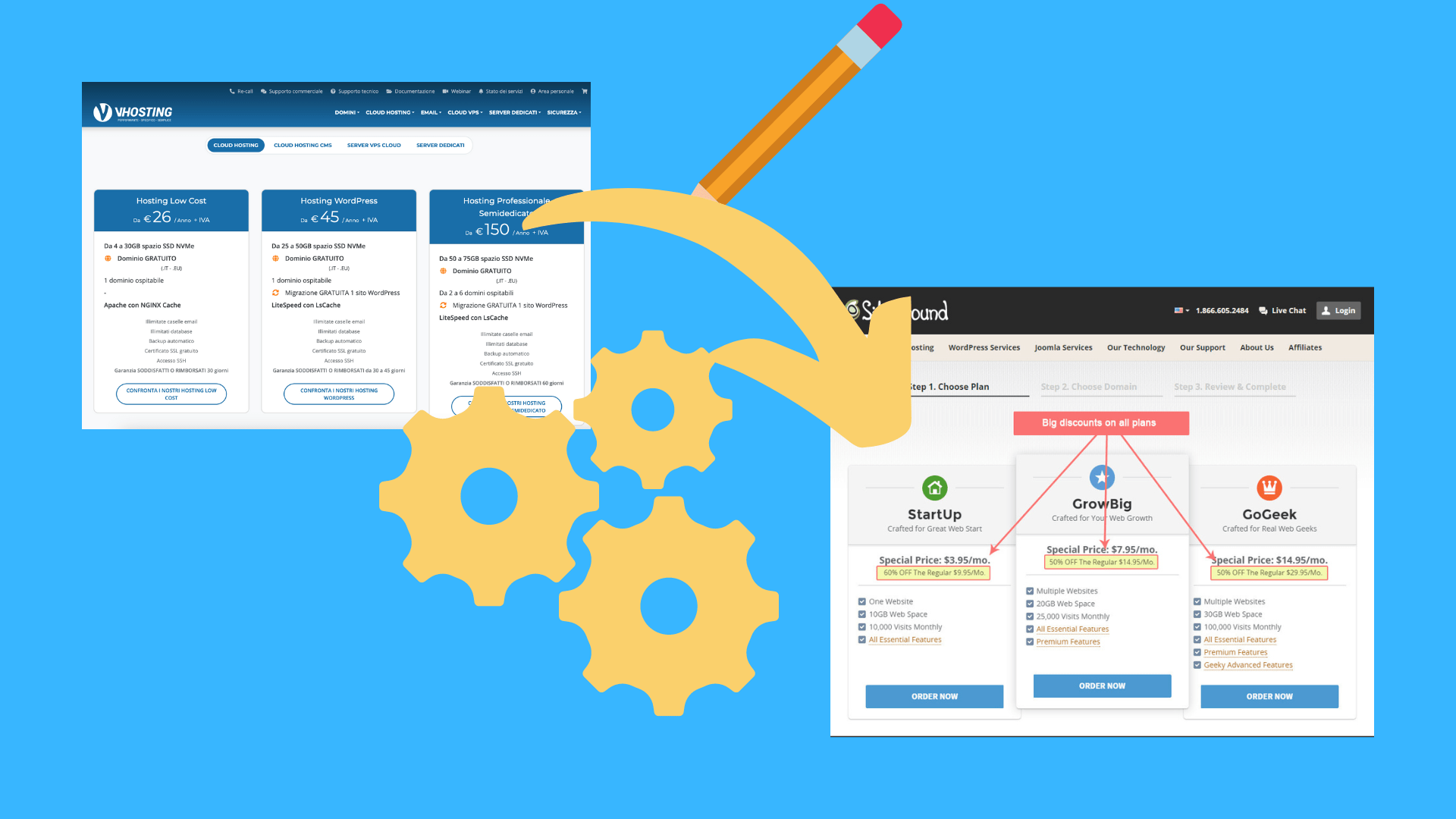
La soluzione che personalmente adotto per gestire i miei siti (e si oramai possimo dire che siamo arrivati a tre!) è la seguente: registro il dominio su un registar e carico fisicamente il sito presso un server hosting diverso dal registar. Con questa soluzione nel caso ci siano problemi col fornitore di servizi hosting in qualsiasi momento posso spostare il sito presso un fornitore differente. La mia soluzione hosting + dominio per questo blog (antedoro.it) fino a due giorni fa era:
- Dominio registrato presso Serverplan;
- Hosting su server VHosting.
Nel frattempo però visto che quest’anno ho deciso di pasticciare e fare qualche esperimento con altri siti, preso da un momento di esaltazione ho deciso di passare al piano GrowBig di Siteground. Tutti ne parlano come il miglior servizio hosting per Wordpress con assistenza eccellente e soprattutto permette di hostare più siti contemporaneamente.
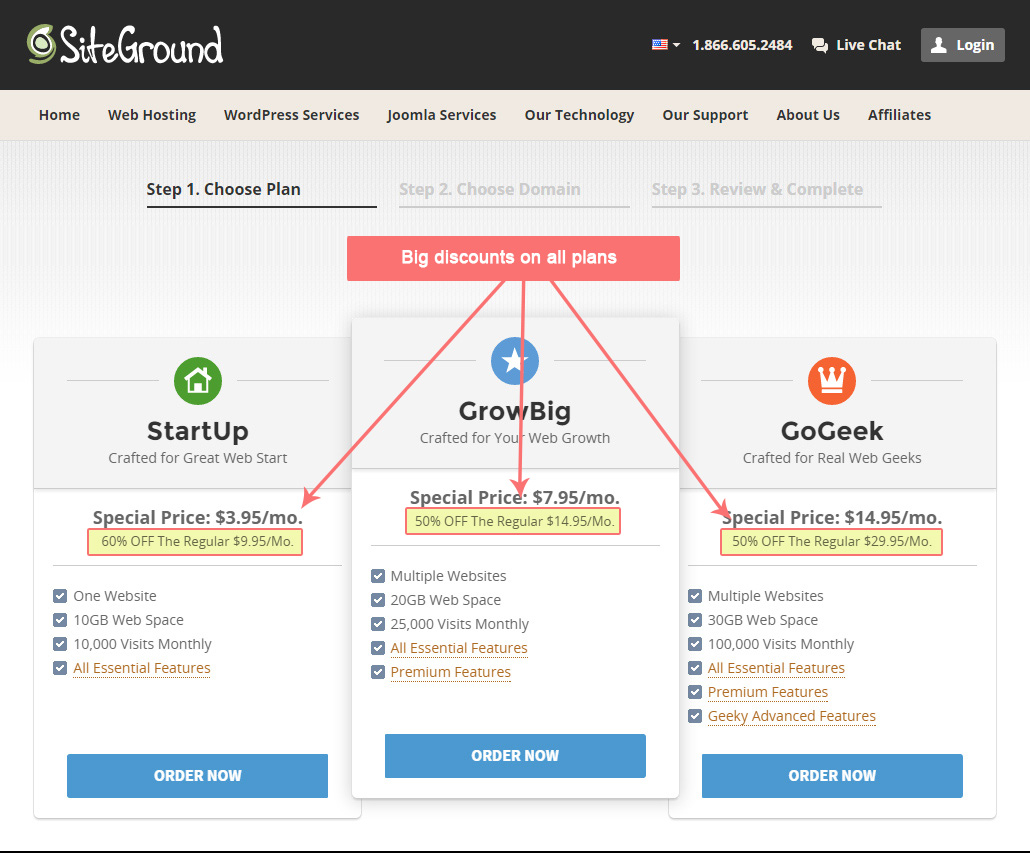 Siteground Site
Siteground SiteEssendo arrivato il momento di rinnovare l’abbomamento con VHosting mi è sembrato opportuno risparmiare col rinnovo di questo buon servizio hosting e trasferire questo blog (antedoro.it) sui server di Siteground. Il trasfermimento mi intimoriva ma poi si è risolto veramente in pochi semplici passaggi che ho fatto da solo e che di seguito vi riassumo. Spero vi sia utile!
Come effettuare il trasferimento hosting da VHosting a Siteground
Backup del sito
Per prima cosa bisogna fare un backup dei contenuti del sito. Pertanto nel mio caso visto che VHosting usa Plesk come pannello di controllo, mi sono loggato e sono andato sul Filemanager (si lo so che è meglio usare un client FTP come Filezilla o altri ma facciamo le cose semplici!). Ho selezionato la cartella httpdocs e l’ho compressa (“Add to Archive”). A questo punto ho scaricato il file sul desktop del mio computer.
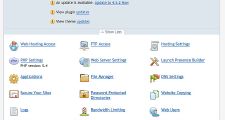
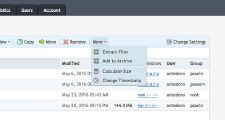
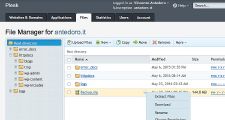
Upload del sito sul server Siteground
A questo punto bisogna caricare il backup appena effettuato sui server di Siteground. Si accede tramite password al server. Siteground a differenza di VHosting usa come pannello di controllo cPanel. Come puoi vedere Siteground offre una infinita serie di tool utilissimi per gestire il proprio spazio hosting. Ma andiamo al dunque. Aggiungiamo un nuovo dominio cliccando “AddDomain”. Io ho inserito il nome di dominio del sito (antedoro.it) e ho scelto la password. Da cPanel apriamo il FileManager di Siteground e noterai che sotto la cartella public_html è comparsa la cartella antedoro.it che dovrà contenere i file del blog. Andiamo dentro questa cartella e tramite il comando Upload carichiamo il file zippato del backup precedente. Questa fase visto che siamo in Italia dove l’ADSL in upload è molto più lenta che un download potrebbe richiedere molto tempo. Nel mio caso visto che il backup era abbastanza leggero (circa 150 MB) ci ho messo 40 minuti. Una volta caricato il file scompattiamo il file appena caricato e cancelliamo (Delete) il file zippato. Siamo a buon punto!
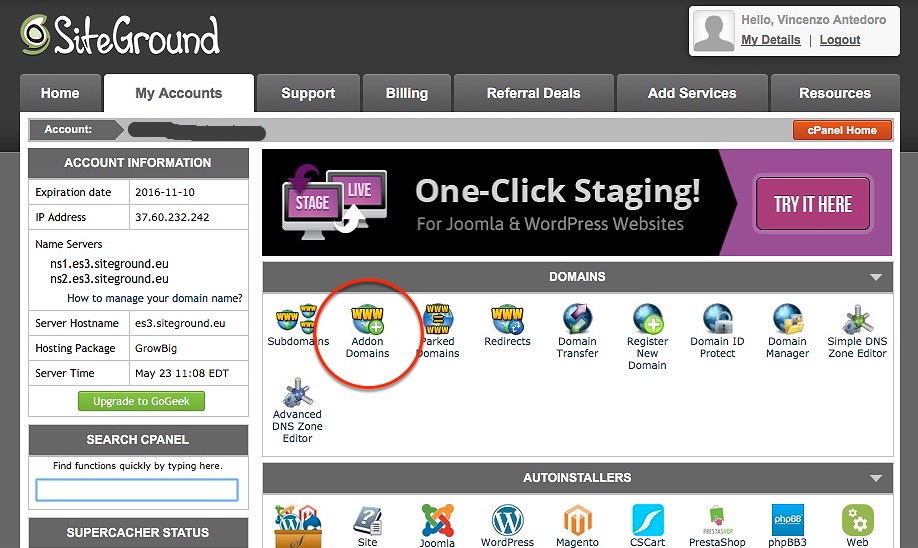 Add new domain
Add new domain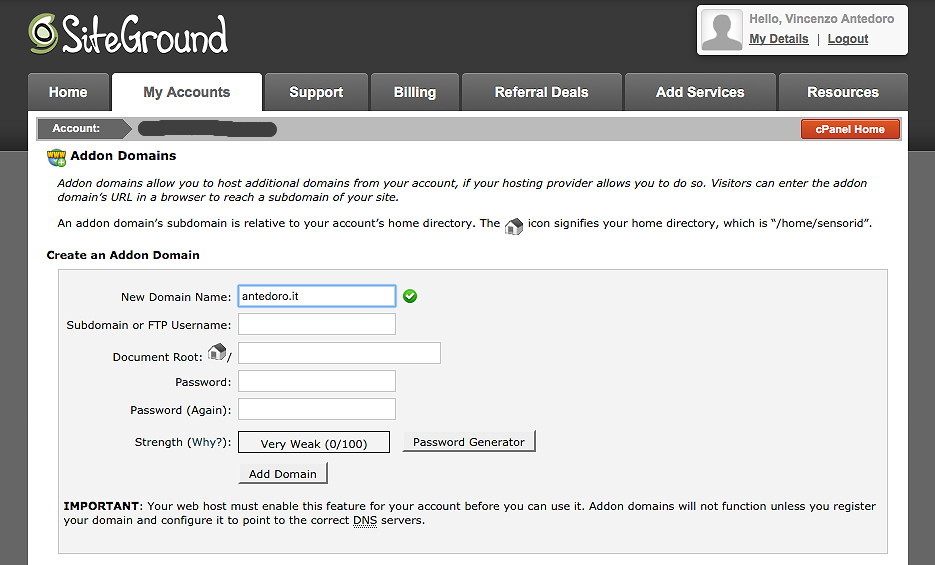 Aggiungi antedoro.it
Aggiungi antedoro.it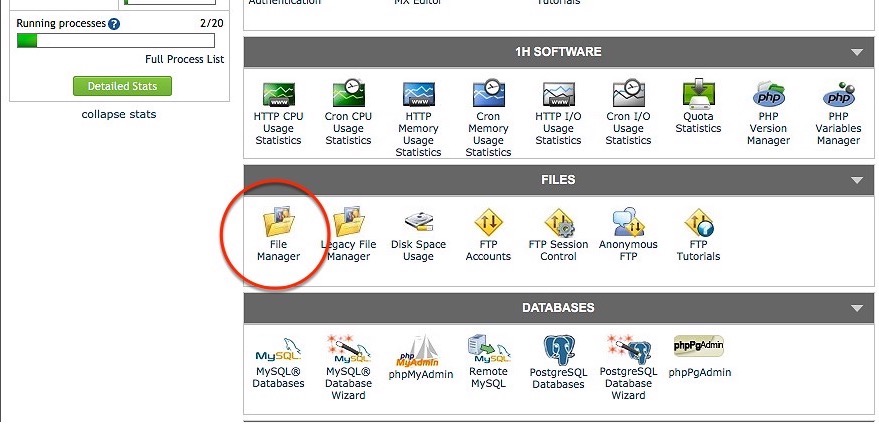 Apri il file manager
Apri il file manager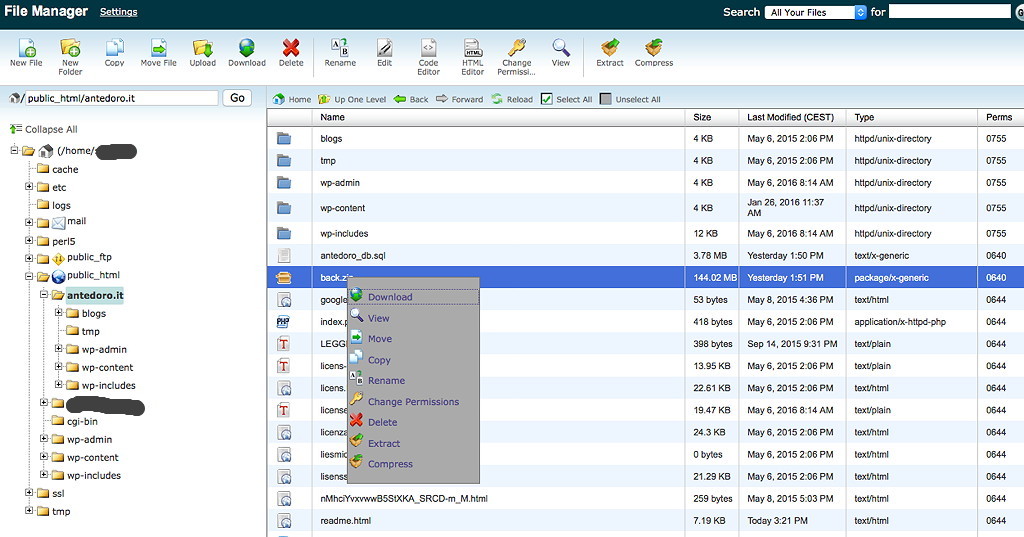 Carica il backup ed estrai
Carica il backup ed estraiReindirizzamento DNS verso server Siteground
Siamo giunti quasi alla fine ma adesso bisogna fare una cosa molto importante. Bisogna dire al gestore del dominio (Serverplan nel mio caso) che ogni volta che qualcuno scrive sulla barra degli indirizzi del proprio browser: www.antedoro.it lui lo indirizzi verso il server Siteground. Ma prima conviene fare un controllo. Vediamo se finora abbiamo fatto tutto giusto. Per evitare di fare cavolate (e quelle avvengono senza accorgersene! argh..!) ho voluto fare un controllo. Per ottenere l’anteprima del nuovo sito anche senza reindirizzamento, basta dire al proprio computer che quando dal tuo browser digiti www.antedoro.it deve andare sui server di Siteground invece che quelli di VHosting. Questa modifica temporanea vale solo per il tuo computer. Allora, bisogna editare il file host. Se hai:
- Windows: apri il file SystemRoot>system32>drivers>etc>hosts
- Linux: apri il file /etc/hosts
- Mac OS X: apri il file /private/etc/hosts
Mi raccomando apri in file con un editor di testo esadecimale come SublimeText o Text Wrangler. Non usare assolutamente Word, Wordpad o LibreOffice. Quindi aggiungi questa linea di codice:
37.60.232.242 antedoro.it www.antedoro.it
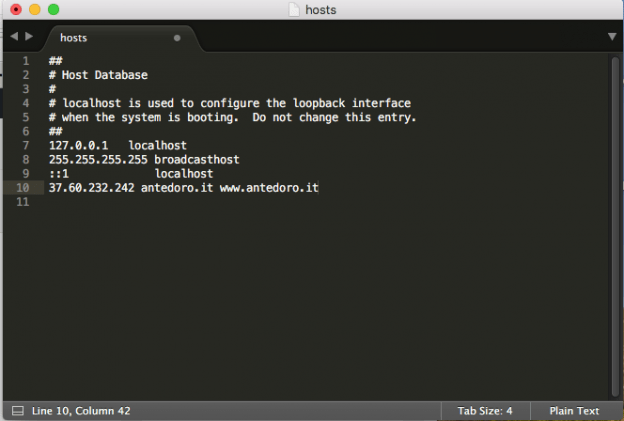 File host
File hostIn questo modo dirai al tuo PC di puntare sul server Siteground invece che sul vecchio server. Salva e verifica. Apri il browser e scrivi: www.antedoro.it. Se tutto funziona siamo sulla buona strada. Puoi anche riaprire il file e cancellare le righe appena aggiunte. Adesso facciamo il reindirizzamento vero e proprio. Bisognerà cambiare i DNS gestiti ad registar (nel mio caso serverplan.it) che prima puntavano ai server VHosting verso i server Siteground. Un immagine vale più di mille parole quaindi dal pannello di controllo DNS di Serverplan basta cancellare i vecchi DNS e inserire i DNS Siteground che sono:
- ns1.es3.siteground.eu
- ns2.es3.siteground.eu
Come si vede chiaramente in figura.
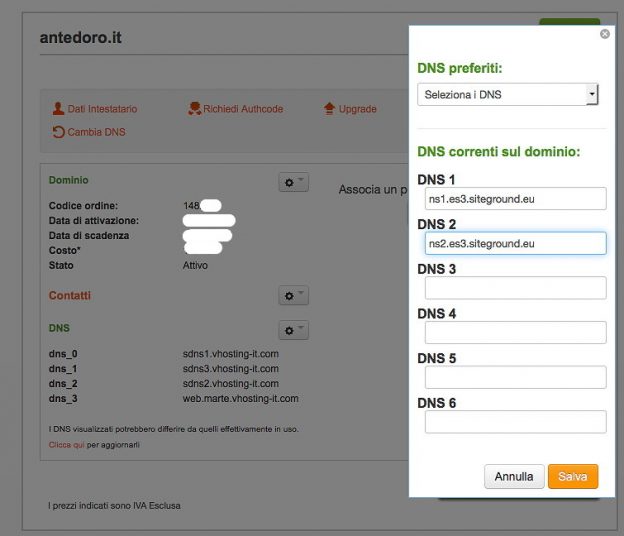 Pannello DNS Serverplan
Pannello DNS ServerplanQuesta operazione potrebbe richiedere anche 24 ore per consentire ai DNS di tutto il mondo di aggiurnarsi ma nel mio caso è stata quasi istantanea. Davvero in meno di 5 minuti tutto a cominciato a funzionare correttamente.
Conclusioni
In definitiva è convenuto fare questo trasferimento? Io dico sicuramente di SI! A parte la comodità di gestire tutti i siti da un unico hosting evitando tutti i problemi di scadenze di rinnovo hosting inevitabilmente diverse, devo dire che Serverplan è veramente un servizio PRO. E se anche devi gestire un solo sito vale la pena provare. Come sapete Google darà sempre più importanza alla velocità di caricamento e anche se mi sono dimenticato di fare uno speed test del sito sul vecchio hosting per un confronto, i risultati con l’hosting Siteground mi hanno dato un punteggio di 85 su 100.
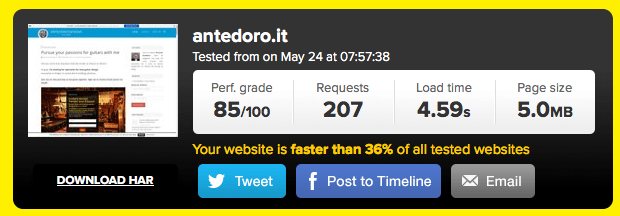 Speedtest antedoro.it
Speedtest antedoro.it